No hay datos disponibles en Facebook [Fijar]
![No hay datos disponibles en Facebook [Fijar]](https://cdn.thewindowsclub.blog/wp-content/uploads/2023/09/no-data-available-facebook-error-1-640x375.webp)
Si recibe el mensaje de error No hay datos disponibles en Facebook , aquí tiene una guía completa que le muestra cómo deshacerse de él.
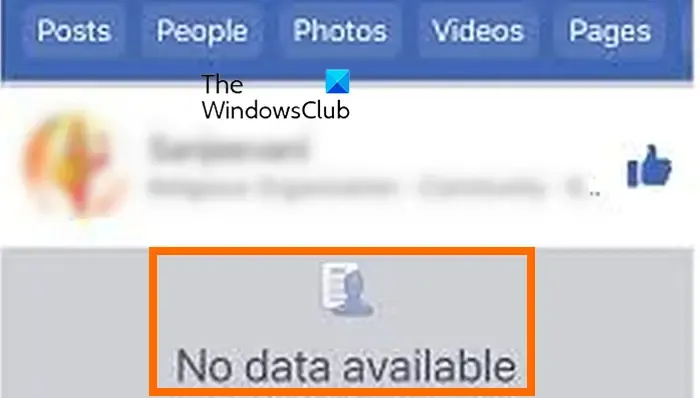
¿Qué significa No hay datos disponibles en una publicación de Facebook?
El error No hay datos disponibles en una publicación en Facebook indica principalmente que no puedes ver, dar me gusta ni comentar esa publicación actualmente. Esto podría deberse a que el propietario elimina o archiva la publicación.
¿Por qué Facebook muestra No hay datos disponibles?

Solucionar el error No hay datos disponibles en Facebook
Si ve el mensaje de error No hay datos disponibles en Facebook en su PC o teléfono, utilice las siguientes soluciones para resolver el error:
- Verifique su conexión de red.
- Asegúrese de que los servidores de Facebook no estén caídos.
- No descartes demasiadas páginas a la vez, si corresponde.
- Asegúrese de que la publicación no se elimine.
- Vuelve a abrir la aplicación de Facebook.
- Cierra sesión y luego vuelve a iniciar sesión en Facebook.
- Borre los datos de navegación de Facebook en la aplicación.
- Borre el caché de la aplicación.
- Borre la memoria caché y las cookies del navegador.
- Cambia la plataforma para usar Facebook.
1]Compruebe su conexión de red

Antes de continuar con las correcciones a continuación, verifique su conexión a Internet y asegúrese de que esté funcionando bien. Podría ser un problema de conectividad a Internet que esté interrumpiendo su conexión con Facebook y provocando el error No hay datos disponibles. Por lo tanto, intente conectarse a una conexión de red estable y activa y vea si el error se resuelve.
2]Asegúrate de que los servidores de Facebook no estén caídos
Podría darse el caso de que los servidores de Facebook no funcionen, por lo que no puedes dar me gusta ni ver publicaciones. Y, por lo tanto, recibe el mensaje de error «No hay datos disponibles» en Facebook. Por lo tanto, si el escenario es aplicable, verifique si hay un problema generalizado con el servidor experimentado por muchos usuarios. Puede consultar los sitios de redes sociales para averiguarlo o utilizar una herramienta de verificación del estado del servidor . Si los servidores de Facebook no funcionan, espere un tiempo hasta que se solucione el problema. De lo contrario, utilice la siguiente solución para resolver el error.
3]No descartes demasiadas páginas a la vez, si corresponde.
Si recibe este mensaje de error y no le gustan varias páginas a la vez, Facebook podría generar el error «No hay datos disponibles» al considerar que es un robot. Por lo tanto, evite hacer eso y vea si el error se resuelve.
4]Asegúrese de que la publicación no se elimine.
Es posible que se elimine la página o publicación en la que experimenta el error «No hay datos disponibles», por lo que sigue recibiendo este error. Entonces, confirme que la publicación no haya sido eliminada ni eliminada. Puede intentar comunicarse con la persona que publicó o verificar con sus amigos si pueden ver la publicación.
5]Vuelve a abrir la aplicación de Facebook.

Podría ser una falla temporal con la aplicación de Facebook la que causa el error. Por lo tanto, puede intentar cerrar la aplicación y luego volver a abrirla para comprobar si el error desapareció. Aquí se explica cómo hacerlo:
- Desde la pantalla de inicio de tu teléfono, mantén presionado el ícono de la aplicación de Facebook.
- Ahora, seleccione la opción i (Información).
- En la página abierta, haga clic en el botón Forzar detención presente en la parte inferior.
- Cuando termine, reinicie la aplicación de Facebook y verifique si el error «No hay datos disponibles» desapareció.
6]Cerrar sesión y luego volver a iniciar sesión en Facebook

7]Borra los datos de navegación de Facebook en la aplicación.
También puedes intentar borrar los datos de navegación de Facebook de tu aplicación y ver si el error se solucionó. Los datos de navegación dañados en la aplicación pueden ser otra causa de este error. Entonces, elimine los datos de navegación de Facebook siguiendo los pasos a continuación:
Primero, abre tu aplicación de Facebook y haz clic en el botón de menú de tres líneas horizontales. A continuación, desplácese hacia abajo y seleccione la opción Configuración y privacidad . Después de eso, elija la opción Configuración .
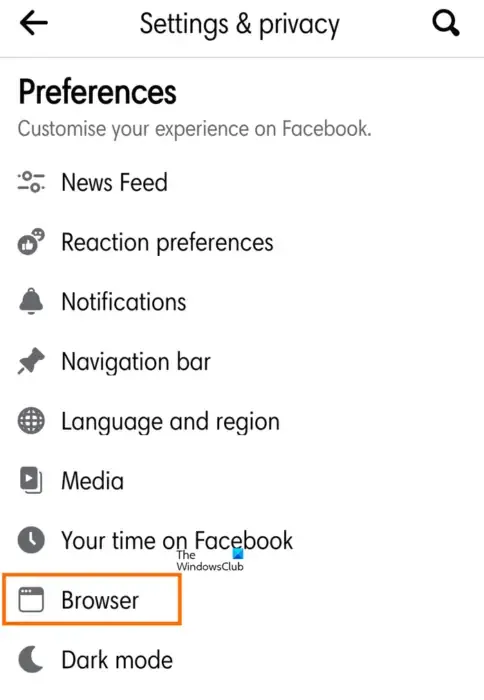
Ahora, ubique la opción Navegador en Preferencias y haga clic en ella.
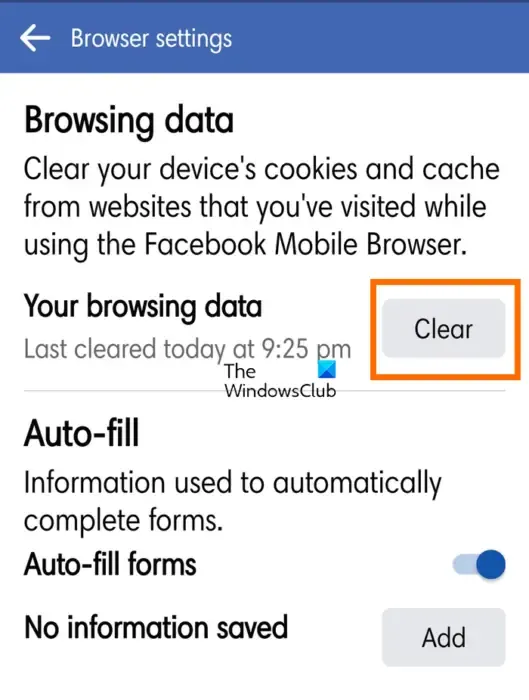
A continuación, toque el botón Borrar presente junto a la opción Sus datos de navegación .
Una vez hecho esto, intente ver las publicaciones y darle me gusta y verifique si el error se resuelve.
8]Borrar el caché de la aplicación
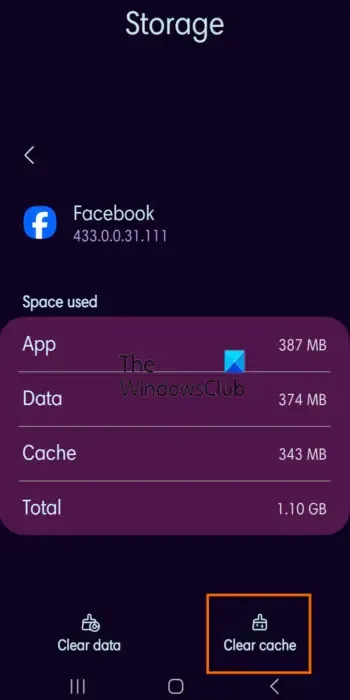
Los archivos de caché asociados con las aplicaciones se almacenan en su dispositivo para acceder rápidamente a la aplicación. Si estos datos están dañados, es posible que se produzcan errores y problemas. Por lo tanto, si el escenario es aplicable, intente borrar el caché de la aplicación de Facebook y luego verifique si el error desapareció o no.
Estos son los pasos para hacerlo:
- Primero, desde la pantalla de inicio de tu teléfono, mantén presionado el ícono de la aplicación de Facebook.
- Ahora, seleccione la opción i (información) de las opciones del menú que aparecen.
- Después de eso, vaya a la sección Almacenamiento y presione el botón Borrar caché .
- Una vez hecho esto, vuelve a abrir la aplicación de Facebook y comprueba si has dejado de recibir el error «No hay datos disponibles».
9]Borrar la caché y las cookies del navegador.
Si experimenta este error de Facebook en un navegador web, intente borrar la memoria caché y las cookies del navegador, ya que los datos de navegación dañados pueden ser el principal culpable de este error. A continuación le indicamos cómo borrar la memoria caché y las cookies del navegador:
Borde de Microsoft:
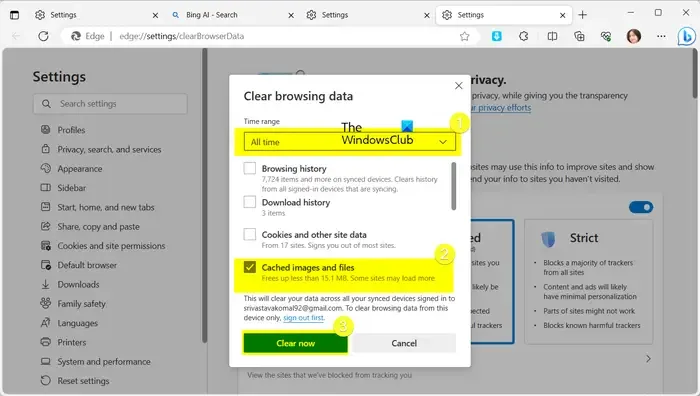
- Primero, haga clic en el botón Configuración y más (menú de tres puntos) en Edge y luego elija la opción Historial . O presione la tecla de acceso rápido CTRL + H.
- Después de eso, haga clic en la opción Eliminar icono (Borrar datos de navegación) en el panel que aparece.
- Ahora, establezca el rango de tiempo como Todo el tiempo .
- A continuación, seleccione las casillas de verificación Imágenes y archivos en caché y Cookies y otros datos del sitio .
- Luego, presione el botón Borrar ahora para eliminar los datos de navegación seleccionados.
- Cuando termine, reinicie Edge y abra Facebook para verificar si el error «No hay datos disponibles» está solucionado.
Google Chrome:
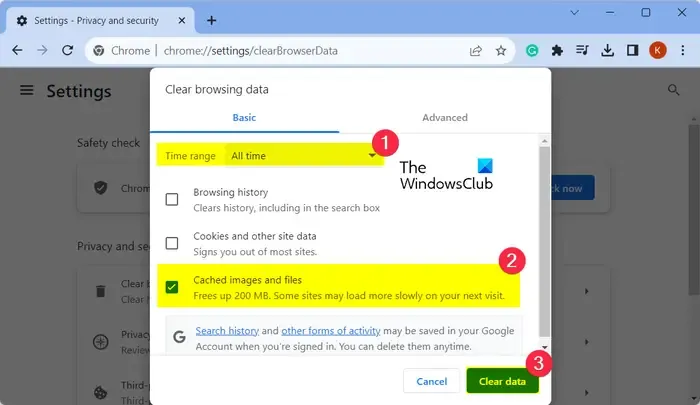
- Primero, abra Chrome y presione el botón de menú de tres puntos.
- Ahora, elija la opción Más herramientas > Borrar datos de navegación .
- A continuación, seleccione el rango de tiempo para Todo el tiempo y marque las casillas de verificación Cookies y otros datos del sitio , Imágenes y archivos en caché.
- Finalmente, presione el botón Borrar datos y luego abra la aplicación de Facebook para ver si se solucionó el error.
10]Cambie la plataforma para usar Facebook
También puedes intentar cambiar de plataforma para usar la aplicación de Facebook. Por ejemplo, si enfrenta este error en la aplicación de Facebook instalada desde Microsoft Store en su PC, intente usar Facebook en un navegador web como Edge o Chrome y verifique si el error está solucionado.
Espero que esto ayude



Deja una respuesta